В данных инструкциях описан более подробный процесс (по сравнению с процессом, описанным в разделе Расчет энергопотребления с использованием элементов здания — быстрый запуск) для выполнения энергетических расчетов с помощью элементов здания в Revit. Используйте этот рабочий процесс, чтобы понять способ изменения моделей элементов зданий и параметров энергопотребления для уточнения расчета.
Для расчета энергопотребления с использованием элементов здания выполните следующие действия:
- Создайте в Revit модель здания.
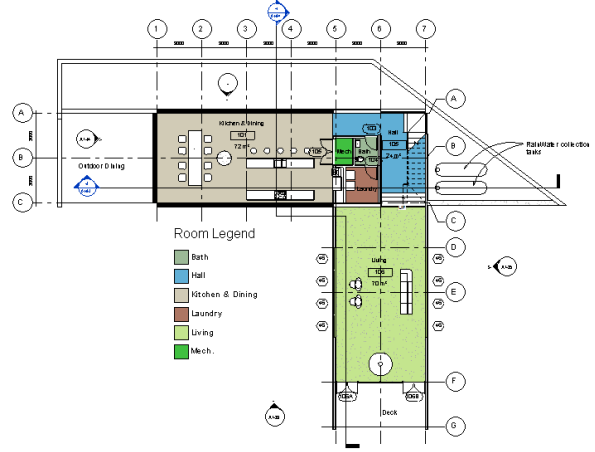
- Войдите в Autodesk 360.
Щелкните "Вход в систему"
 "Вход в Autodesk 360". Введите идентификатор Autodesk и пароль. Если не войти в систему до запуска моделирования, на экране появится соответствующий запрос.
"Вход в Autodesk 360". Введите идентификатор Autodesk и пароль. Если не войти в систему до запуска моделирования, на экране появится соответствующий запрос. - Задайте в качестве основы для моделирования энергопотребления элементы здания.
Выберите вкладку "Анализ"
 панель "Расчет энергопотребления"
панель "Расчет энергопотребления"
 "Использовать режим элементов зданий".
"Использовать режим элементов зданий". - При необходимости измените параметры энергопотребления для здания.
При выборе параметра "Использовать режим элементов зданий" активируются только параметры энергопотребления, применимые к модели на основе элементов здания.
- Выберите вкладку "Анализ"
 панель "Расчет энергопотребления"
панель "Расчет энергопотребления"
 "Параметры энергопотребления".
"Параметры энергопотребления". - Определите основные параметры энергопотребления.
Тип здания
Просмотрите типы занятости, присвоенные зданиям, и измените их при необходимости.
Отметка уровня земли
Убедитесь в том, что значение соответствует отметке уровня земли данной модели. При моделировании все этажи, находящиеся ниже уровня земли, рассматриваются как подземные.
Местоположение
Просмотрите географическое местоположение, определенное для проекта, и измените его при необходимости. См. раздел Местоположение.
- Определите дополнительные параметры энергопотребления.
"Экспорт категории"
Установите значение "Помещения" для активации функции "Включить тепловые свойства" для включения в анализ данных тепловых свойств слоя материала элемента Revit. Если тепловые свойства в элементах здания отсутствуют, то в анализе используются присвоения концептуальных конструкций по умолчанию.
Установите значения "Пространства" (если модель содержит пространства Revit MEP) для включения в анализ данных пространств, связанных с энергией.
"Тепловые свойства"
Выберите "Включить тепловые свойства" для использования тепловых свойств для таких элементов здания, как стены и перекрытия, с тепловыми данными материала слоя элемента в расчете. В случае включения тепловых свойств концептуальные конструкции по умолчанию переопределяются.
Прим.: По умолчанию элементы здания не включают тепловые свойства.Подробные сведения о добавлении тепловых свойств к элементам приведены в разделе Добавление тепловых свойств для расчета энергопотребления с помощью элементов здания.
"Разрешение аналитического пространства"
Разрешение по умолчанию для аналитических пространств может не подходить для всех моделей Revit, поэтому может потребоваться многократное изменение этого параметра. Увеличьте это значение, если во время моделирования появится сообщение о том, что модель слишком велика. См. раздел Параметры модели энергопотребления.
"Разрешение аналитической поверхности"
Разрешение по умолчанию для аналитических поверхностей может не подходить для всех моделей Revit, поэтому может потребоваться многократное изменение этого параметра. Увеличьте это значение, если во время моделирования появится сообщение о том, что модель слишком велика. См. раздел Параметры модели энергопотребления.
Концептуальные конструкции
Если тепловые свойства, содержащиеся в материалах уровня элементов здания, не используются, проверьте значение параметра Концептуальные конструкции по умолчанию, присвоенное подкатегориям поверхности, и измените его при необходимости.
Модель энергопотребления - инженерные сети
Проверьте график работ для здания, систему ОВК и информацию о наружном воздухе и при необходимости измените эти значения.
- Нажмите кнопку "ОК".
- Выберите вкладку "Анализ"
- Выберите вкладку "Анализ"
 панель "Расчет энергопотребления"
панель "Расчет энергопотребления"
 "Запуск моделирования энергопотребления".
"Запуск моделирования энергопотребления". 
- В диалоговом окне выберите "Создать аналитическую модель энергопотребления" и продолжите моделирование.
Программа выявляет геометрию аналитической модели энергопотребления. В зависимости от размера и сложности модели, это может занять значительное время.
Программа проверяет, включает ли модель как минимум обоснованно замкнутую оболочку, содержащую по крайней мере один этаж, стены, крышу и указание географического положения. Существуют дополнительные требования к модели, которые необходимо учитывать для успешного расчета энергопотребления. См. раздел Расчет энергопотребления с использованием элементов здания — проверка модели. -
После создания аналитической модели энергопотребления пользователь получает соответствующее уведомление. Для продолжения моделирования энергопотребления нажмите кнопку "ОК".
Рекомендуется выполнить проверку аналитической модели энергопотребления и уточнить ограничения при выполнении расчета энергопотребления. См. раздел Расчет энергопотребления с использованием элементов здания — проверка модели.
- В диалоговом окне "Запуск моделирования энергопотребления" укажите имя прогона для расчета.

Autodesk Green Building Studio использует концепцию проекта как средство для сохранения прогонов моделирования для модели. В проекте определяются тип здания (например, школа, индивидуальный жилой дом, офис), график работ по проекту (например, по умолчанию, 24 часа, 7 дней) и местоположение проекта. Эти переменные необходимо определить в параметрах энергопотребления на шаге 2.
- В Green Building Studio укажите, следует ли создать новый проект Green Building Studio или можно использовать существующий. Прим.: При использовании существующего проекта в расчете используется его местоположение. В случае использования в настройках энергопотребления других настроек, они заменяют ранее заданные настройки для существующего проекта. Иногда целесообразно создавать проект непосредственно в Green Building Studio и выбирать его из этого приложения для определения пользовательских настроек следующих элементов:
- Имя проекта
- Часовой пояс
- Денежная единица
- Стоимость электроэнергии
- Стоимость природного газа
- История коммунальных платежей и журнал метеорологических данных
Для получения более подробной информации откройте справку по Green Building Studio и найдите информацию по теме "Создание нового проекта".
- (Необязательная операция). Если требуется указать данные коммунальных платежей и наборы метеорологических данных, которые можно добавить в Green Building Studio, перейдите на вкладку "Параметры".
Для получения более подробной информации откройте справку по Green Building Studio и найдите информацию по теме "Добавление данных о коммунальных платежах".
-
Нажмите кнопку "Продолжить" для запуска процесса моделирования.
При отсутствии ошибок файл gbXML создается и отправляется на моделирование. Результаты моделирования возвращаются в программу Revit и отображаются в ее диалоговом окне "Результаты и сравнение".
- По завершении моделирования появится соответствующее сообщение. Щелкните имя расчета в сообщении для просмотра его результатов.

Кроме того, можно перейти на панель "Расчет энергопотребления", щелкнуть элемент
 "Результаты и сравнение" и выбрать расчет из дерева проекта.
"Результаты и сравнение" и выбрать расчет из дерева проекта. - Просмотрите результаты расчета.
- (Необязательная операция). При необходимости измените модель здания и параметры энергопотребления, и выполните расчет в измененной модели.
Чтобы сравнить результаты, выберите их и нажмите кнопку "Сравнить" на панели инструментов.
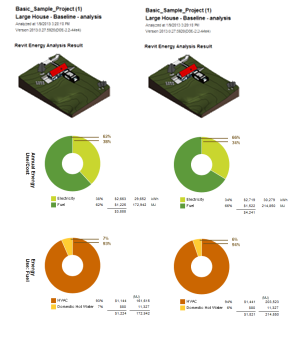
- (Необязательная операция). Откройте результаты в Green Building Studio или экспортируйте результаты для использования в другом приложении.